Это обычный сценарий: вы были пользователем Android в течение многих лет, но теперь вы готовы перейти на iPhone. Проблема переноса ваших данных часто вызывает сомнения. Однако хорошая новость заключается в том, что перемещение ваших драгоценных данных не обязательно должно быть головной болью. В этой статье представлены 5 эффективных методов, которые помогут вам перенести данные с Android на iPhone, обеспечивая плавный переход.
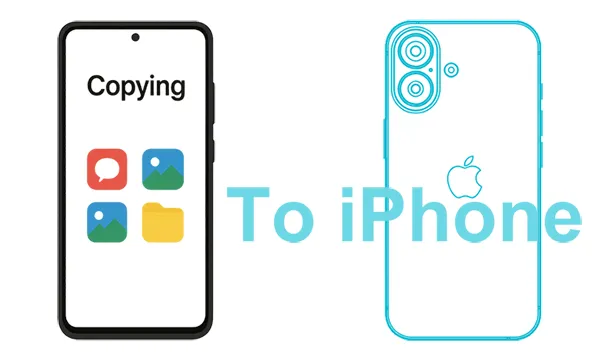
- Часть 1: Как перенести данные с Android на iPhone с помощью Move to iOS
- Часть 2: Как перенести данные с Android на iPhone с помощью iReaShare Phone Transfer
- Часть 3: Как перенести Android на iPhone через аккаунт Google
- Часть 4: Как скопировать данные с Android на iPhone через Google Диск
- Часть 5: Как отправлять файлы с Android на iPhone по электронной почте
- Часть 6: Часто задаваемые вопросы о переносе данных с Android на iPhone
Часть 1: Как перенести данные с Android на iPhone с помощью Move to iOS
Приложение Move to iOS от Apple разработано специально для этой цели, что делает процесс переноса простым. Это приложение позволяет переносить контакты, историю сообщений, фотографии и видео с камеры, веб-закладки, учетные записи электронной почты и календари.
Перенос данных с Android на iOS с помощью функции «Перенос на iOS»:
Шаг 1: Перед началом убедитесь, что оба устройства заряжены, и подключите их к Wi-Fi. Затем загрузите и установите Move to iOS на свой телефон Android. Нажмите « Продолжить » и согласитесь с условиями.
Шаг 2: Начните настраивать новый iPhone, пока не дойдете до экрана « Перенос приложений и данных ». Затем выберите « Из Android ».
Шаг 3: Получив десятизначный или шестизначный код на свой iPhone, введите его на своем устройстве Android.
Шаг 4: На вашем телефоне Android выберите контент, который вы хотите перенести, и нажмите « Далее ». Время передачи будет зависеть от объема данных. Держите оба устройства рядом и подключенными, пока полоса загрузки на вашем iPhone не завершится.
Шаг 5: После завершения переноса нажмите « Готово » на устройстве Android и продолжите настройку iPhone.

Советы: если приложение Move to iOS не работает на вашем устройстве, исправьте это с помощью этого руководства.
Часть 2: Как перенести данные с Android на iPhone с помощью iReaShare Phone Transfer
Если вы завершили настройку на вашем iPhone и на устройстве есть некоторые важные файлы, вы можете использовать iReaShare Phone Transfer для переноса контактов и документов с Android на iPhone без сброса настроек iPhone. Это приложение для передачи данных телефона не перезаписывает существующие файлы на целевом устройстве, поэтому вы не потеряете данные на обоих устройствах. Также поддерживается перенос с iPhone на Android.
Что отличает iReaShare Phone Transfer:
* Прямая передача данных с Android на iPhone и наоборот.
* Позволяет выбирать типы файлов перед передачей данных.
* Копируйте данные между мобильными устройствами после завершения настройки.
* Не допускается перезапись существующих файлов на целевом устройстве.
* Поддерживается передача данных с Android на Android и с iOS на iOS.
* Работает на iOS 5.0 и выше, Android 6.0 и выше, включая устройства разных производителей, таких как Apple, Samsung, OPPO, Tecno, Vivo, Xiaomi, Honor и т. д.
Загрузите программное обеспечение для переноса данных с Android на iOS.
Скачать для Win Скачать для Mac
Вот как перейти с Android на iPhone за один клик:
Шаг 1: Установите iReaShare Phone Transfer на свой компьютер, а затем подключите iPhone и телефон Android к компьютеру с помощью USB. Затем выберите «Доверие» на iPhone и включите отладку USB на устройстве Android. После этого подключение будет выполнено.
Шаг 2: Убедитесь, что ваш iPhone является устройством « Destination ». Если нет, нажмите « Flip ». Затем выберите нужные типы данных в интерфейсе и нажмите « Start Copy ».

Шаг 3: Программное обеспечение начнет перенос ваших данных Android на ваш iPhone. После этого вы сможете получить доступ к данным на вашем iPhone.

Посмотрите видеоруководство, чтобы с легкостью перенести данные:
Часть 3: Как перенести Android на iPhone через аккаунт Google
Ваш аккаунт Google выступает в качестве превосходного моста для синхронизации контактов, календарей и почты между Android и iPhone. Вы можете использовать его для беспроводной миграции этих типов данных. Обратите внимание, что для этого требуется достаточно места в облачном хранилище на вашем аккаунте Google.
Вот как перенести Android на iOS через аккаунт Google:
Шаг 1: На вашем телефоне Android перейдите в «Настройки » > « Учетные записи » > « Google », чтобы добавить свою учетную запись Google. Если вы ее добавили, щелкните по ней. Затем убедитесь, что « Контакты », « Календарь » и « Электронная почта » синхронизированы.
Шаг 2: На новом iPhone перейдите в «Настройки » > « Почта » > « Учетные записи » > « Добавить учетную запись » > « Google ». Затем введите свой адрес электронной почты Google и пароль.
Шаг 3: Выберите данные, которые вы хотите синхронизировать, и нажмите « Сохранить ». Ваши данные начнут синхронизироваться с вашим iPhone.

Часть 4: Как скопировать данные с Android на iPhone через Google Диск
Если вы хотите скопировать медиафайлы с телефона Android на iPhone, вы можете воспользоваться Google Диском — приложением для беспроводной синхронизации между различными устройствами.
Вот шаги:
Шаг 1: Загрузите и установите Google Диск на оба устройства и войдите в свою учетную запись Google на них.
Шаг 2: На вашем телефоне Android нажмите « + » > « Загрузить », чтобы выбрать файлы с устройства. Затем загрузите их в свой аккаунт Google.
Шаг 3: После загрузки файлов с Android, пожалуйста, перейдите в Google Drive на вашем iPhone. Затем вы увидите ваши загруженные файлы. Теперь загрузите их на ваш iPhone. Пожалуйста, убедитесь, что сеть стабильна во время процесса.

Часть 5: Как отправлять файлы с Android на iPhone по электронной почте
Использование электронной почты для отправки файлов больше подходит для небольших файлов и отдельных передач, однако электронная почта может быть быстрым способом отправки определенных документов, фотографий или других вложений.
Вот как отправлять файлы с Android на iPhone по электронной почте:
Шаг 1: Откройте приложение Mail на вашем телефоне Android и создайте новый адрес электронной почты. Затем введите свой собственный адрес электронной почты и добавьте файлы, которые вы хотите отправить в письмо.
Шаг 2: Отправьте письмо. Затем войдите в тот же аккаунт электронной почты на вашем iPhone. Затем перейдите в « Входящие ».
Шаг 3: Откройте электронное письмо и загрузите файлы в локальное хранилище на вашем iPhone.
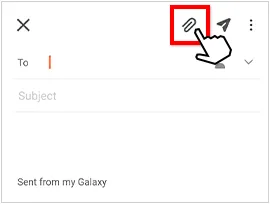
Часть 6: Часто задаваемые вопросы о переносе данных с Android на iPhone
В1: Какой лучший способ перенести данные с Android на iPhone?
В целом, особенно для тех, кто приобретает новый iPhone, приложение Move to iOS — безусловно, лучший и наиболее рекомендуемый способ переноса данных с Android. Но если ваш iPhone уже настроен и вы не хотите сбрасывать его до заводских настроек, Move to iOS — не идеальный вариант. Таким образом, какой способ лучше, зависит от ваших реальных потребностей.
В2: Что мне нужно сделать перед началом переноса?
- Оба устройства заряжены и подключены к Wi-Fi.
- Ваш iPhone должен быть новым или сброшенным до заводских настроек, чтобы использовать Move to iOS во время настройки. Если вы не хотите сбрасывать настройки iPhone, вы можете использовать iReaShare Phone Transfer или другие методы, которые позволяют переносить данные после настройки.
- Держите оба телефона близко друг к другу.
В3: Что вообще не переносится с Android на iPhone?
При миграции с Android на iPhone, независимо от используемого метода переноса, определенные типы данных и функций обычно не переносятся. Это в первую очередь связано с различиями в операционных системах, экосистемах приложений и протоколах безопасности. Вот полный список:
- Приложения и большинство данных приложений;
- Пароли и учетные данные безопасности;
- Системные настройки и кастомизации;
- Записи звонков и специальные журналы.
Заключение
Миграция с Android на iPhone не обязательно должна быть сложной задачей. Используя эти методы, вы можете успешно перенести свои основные данные и наслаждаться своим новым iPhone со всеми вашими воспоминаниями и информацией в целости и сохранности, например, iReaShare Phone Transfer , поддерживающий передачу данных даже после настройки, что удобно для тех, кто не хочет сбрасывать свой iPhone и стирать данные iPhone. Выберите метод, который лучше всего соответствует вашим потребностям, и тип данных, которые вы хотите перенести, для наиболее плавного процесса.
Скачать для Win Скачать для Mac
Похожие статьи
iTunes не удалось создать резервную копию iPhone из-за ошибки: как ее исправить 10 способами
Как сделать резервную копию iPhone без iTunes: 5 надежных решений для резервного копирования
Как поменять iPhone: 4 надежных метода (руководство 2025 года)
Как получать текстовые сообщения iPhone на Windows 10 с помощью 4 эффективных методов





























































